输入法字体变大了怎么调回来 数字或字母之间的间距变大怎么办
输入法字体变大了怎么调回来,在日常使用电脑或手机时,我们有时会遇到一些奇怪的问题,比如输入法字体突然变大了,或者数字或字母之间的间距变得异常宽广,这些问题可能会让我们感到困惑和不便。然而幸运的是解决这些问题通常并不复杂。只需稍加调整和设置,我们就能够恢复正常的输入和显示效果。接下来我将为大家介绍一些简单的解决方法,帮助大家轻松解决输入法字体和间距变化的问题。
操作方法:
1.首先,介绍一下具体的问题,在我们输入数字或字母时会出现如图所示情况;
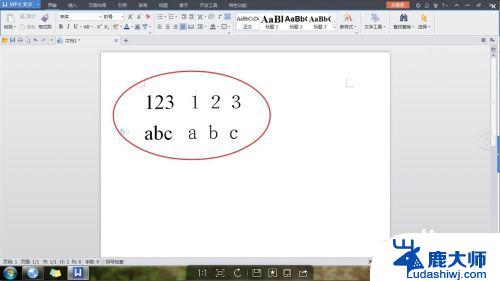
2.遇到这种情况,我们应该怎么办呢?你可以试一下,Shift+空格键,如果变回来了,问题就解决了。如果没变回来,就接着往下看。如果问题还是没有解决,请找到你的输入法。看看上面有没有圆形的图案,如果有的话,点击圆形图案改成半月型图案。也可以进行下面的操作。把全角模式(一个字符占用两个标准字符位置)改为半角模式(一字符占用一个标准的字符位置),如图所示;

3.把鼠标指针滑到输入法上,单击鼠标右键,弹出如图所示菜单栏,在菜单栏里选择“属性设置”进行点击;

4.然后,弹出属性设置框,在属性设置框里找到“全半角”,选择半角,然后点击“确认”,如图所示;
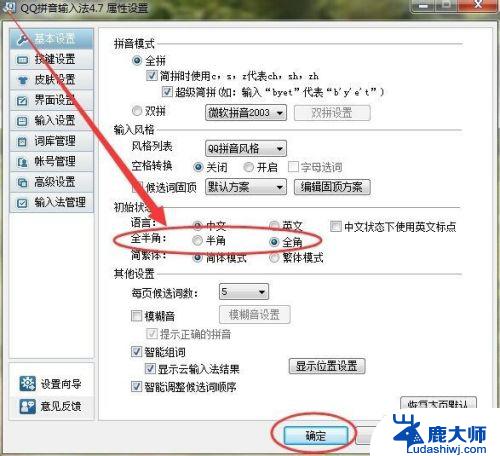
5.我用的是win7旗舰版,可以使用“win+tab”来实现程序的切换。如果你和我一样,可以直接使用这个功能切换到刚才的word文档,如图所示;
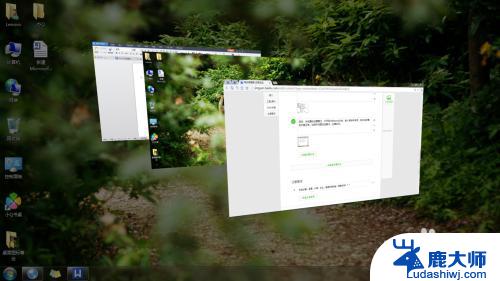
6.如果不是,可以关闭属性设置窗口。打开刚才的word文档,输入数字和字母,我们将会看到恢复正常,这表示问题已经解决,如图所示。
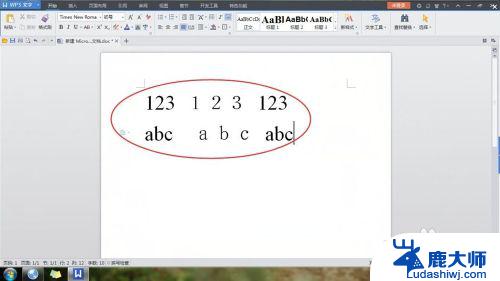
以上就是输入法字体变大了怎么调回来的全部内容,如果你遇到这种情况,按照以上步骤进行解决即可,操作简单快捷,一步到位。
输入法字体变大了怎么调回来 数字或字母之间的间距变大怎么办相关教程
- 电脑打字变成大写字母了怎么办 word输入英文首字母自动变成大写问题解决方法
- word文字之间的间距怎么调 WORD文档中如何改变文字之间的间距
- 搜狗输入法怎么变成繁体了 搜狗输入法变成繁体字了怎么切换回简体字
- word如何调整字与字之间的间距 Word文档中字与字之间的距离如何调整
- 单元格字体间距怎么设置 Excel单元格字间距设置方法
- 为什么打字键盘突然变小了 输入键盘变小了怎么调回正常大小
- wps文字间距如何调整 wps文字间距调整方法
- 微信界面字体突然变得很大 微信界面突然变大了怎么还原
- cad怎么改字体大小 CAD软件怎么改变字体大小
- wps字体大小老是要变 wps字体大小自动变化
- 笔记本电脑怎样设置密码开机密码 如何在电脑上设置开机密码
- 笔记本键盘不能输入任何东西 笔记本键盘无法输入字
- 苹果手机如何共享网络给电脑 苹果手机网络分享到台式机的教程
- 钉钉截图快捷键设置 电脑钉钉截图快捷键设置方法
- wifi有网但是电脑连不上网 电脑连接WIFI无法浏览网页怎么解决
- 适配器电脑怎么连 蓝牙适配器连接电脑步骤
电脑教程推荐